下面的示例显示了如何嵌套包含文本项目的零件、如何更改嵌套边界,以及此操作对这些边界内包含的文本项目的影响。在此示例中要嵌套的零件包含一个位于圆弧内的多边形。它还在圆弧边界内包含一个文本项目。
嵌套零件和更改嵌套边界的步骤:
- 单击“编辑”选项卡 >“变换”面板 >“嵌套”以显示“嵌套”对话框。
- 在图形窗口中选择片项目。
- 单击“增加为有组织片”
 按钮以将该项目注册为片。
按钮以将该项目注册为片。 - 选择构成零件的三个项目。
- 单击“增加为单个零件”
 按钮,以将这些项目注册为零件。
按钮,以将这些项目注册为零件。 - 单击“更多选项”。
- 输入 10 作为要嵌套的“最大数量”。
- 单击“应用”以嵌套零件。
零件将完成嵌套,包括随零件旋转的文本条目:
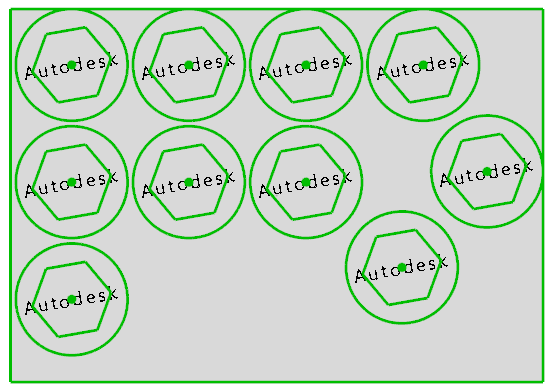 注: “随零件旋转文本标签”默认情况下处于选中状态。如果不希望文本项目随零件一起旋转,取消选择此选项。
注: “随零件旋转文本标签”默认情况下处于选中状态。如果不希望文本项目随零件一起旋转,取消选择此选项。 - 在选中零件的情况下,单击“选择嵌套中使用的边界”
 按钮。系统将显示“嵌套”工具栏。
按钮。系统将显示“嵌套”工具栏。 - 单击圆弧构成的外边界。该边界将变为红色,表示嵌套时不会使用:
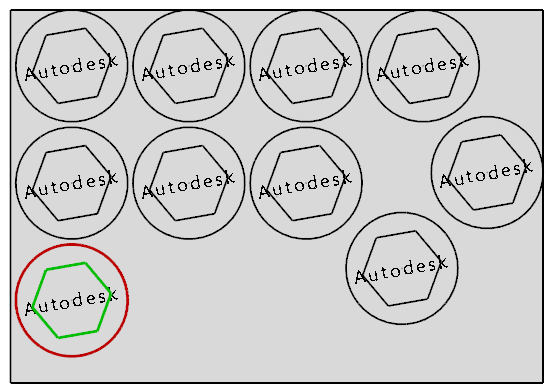
- 单击“嵌套”工具栏上的
 以接受边界更改并关闭工具栏。
以接受边界更改并关闭工具栏。 - 单击“嵌套”对话框上的“应用”以重新嵌套零件。
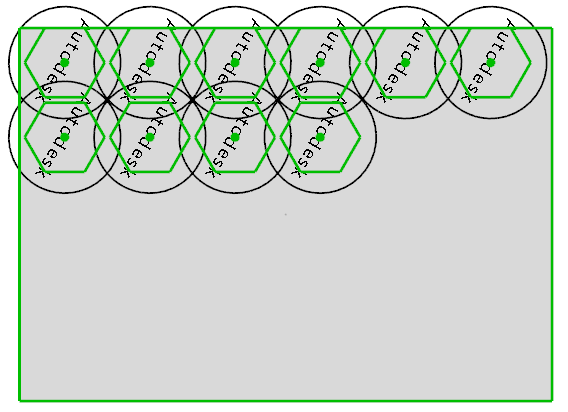
这些零件将重新排列,以使用内部多边形作为边界。圆弧和文本标签也将随之移动,但不再视为在嵌套内,并会与片的边缘重叠。